Как выйти из основной учетной записи на Chromebook
Хромбуки просты в использовании и быстры, но есть несколько простых вещей, которые могут быть непонятными для Chromebook. Один из очевидных – выход из основной учетной записи на Chromebook. Хотя вы можете войти в систему с любым количеством учетных записей, вы можете легко выйти из них, выбрав имя профиля на экране блокировки и нажав удалить этого пользователя.

Однако нет простого способа удалить первую учетную запись Google, которая используется для входа в Chromebook, также известная как основная учетная запись или учетная запись владельца. На самом деле вы даже не можете удалить основную учетную запись с самого Chromebook. Давайте посмотрим, как удалить основную учетную запись без сброса настроек Chromebook до заводских.
Выйдите из основного аккаунта на Chromebook
Программы для Windows, мобильные приложения, игры - ВСЁ БЕСПЛАТНО, в нашем закрытом телеграмм канале - Подписывайтесь:)
Google затруднил удаление учетной записи, потому что хотел сказать, что эта учетная запись более важна и что пользователь владеет этим Chromebook. В случае, если они захотят продать его, они могут просто помыть Chromebook. Но он удаляет всех пользователей и их локальные данные.
Поэтому, если вы хотите удалить только основную учетную запись и по-прежнему хотите получить доступ к другим учетным записям и их данным, вы можете сделать это, войдя в свою основную учетную запись Google с какого-либо другого устройства, кроме Chromebook, откройте веб-браузер, перейдите по ссылке Поиск Гугл > щелкните изображение своего профиля> и щелкните «Управление учетной записью Google». Или вы можете щелкнуть здесь ссылка, чтобы напрямую открыть учетную запись Google.
Теперь на вкладке «Безопасность» прокрутите вниз, чтобы найти раздел «Ваши устройства», нажмите «Управление устройствами» под ним.
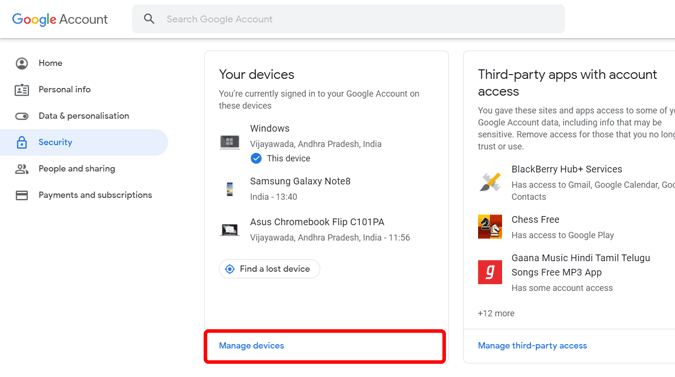
Теперь выберите Chromebook, из которого хотите выйти.
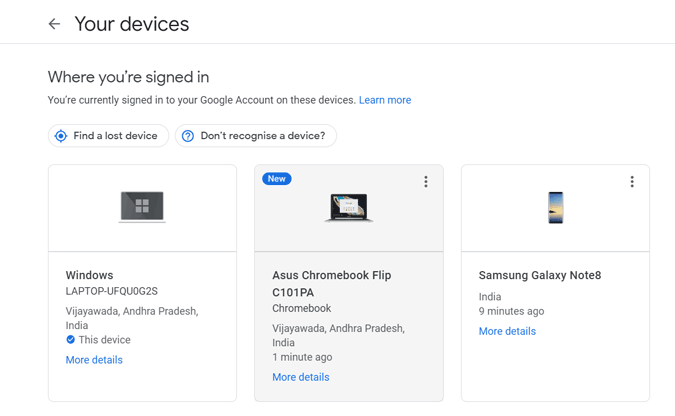
Теперь нажмите на фишку выхода и снова нажмите на выход во всплывающем окне.
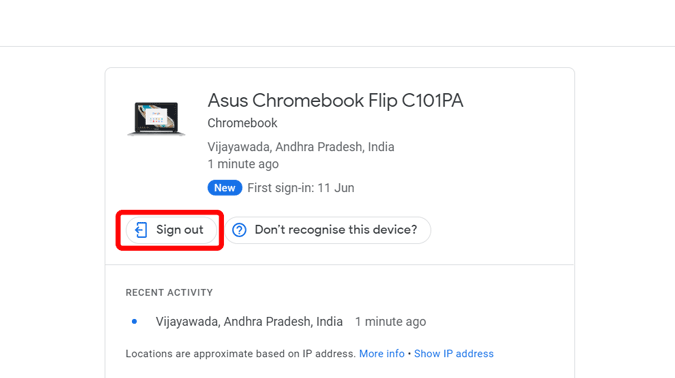
Как только вы выйдете из системы, он выйдет из браузера Chrome на Chromebook и покажет ошибку входа.
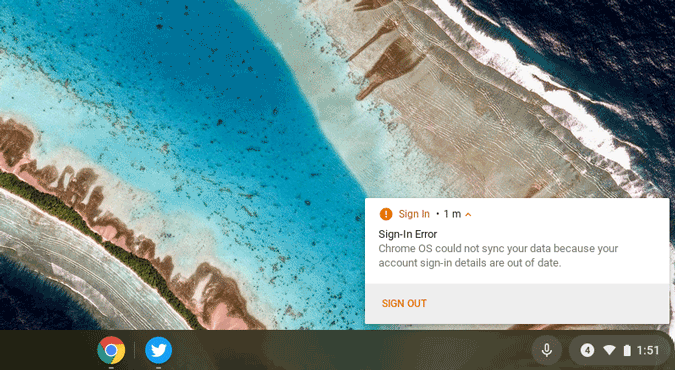
Нажмите на него, и он автоматически выйдет из Chromebook. Тем не менее, хотя все ваши данные удалены из Chromebook, он по-прежнему показывает вашу учетную запись и статистику ошибки входа в систему. Ваш предыдущий код доступа, такой как PIN-код, больше не работает, и вам нужно снова войти в свою учетную запись Google, чтобы он работал.
Подведение итогов
Хотя это не полное удаление вашей учетной записи, это лучшее, что вы можете получить, поскольку вы не просто удаляете учетную запись, вы также удаляете данные и предоставляете место для хранения для других учетных записей. И что самое странное, если вы пытаетесь выполнить весь процесс на одном и том же Chromebook, это не сработает. Поэтому убедитесь, что вы используете другое устройство и ту же учетную запись Google.
Программы для Windows, мобильные приложения, игры - ВСЁ БЕСПЛАТНО, в нашем закрытом телеграмм канале - Подписывайтесь:)






